Проверяем наложен ли арест на недвижимость и кто его наложил — онлайн способ
Статья обновлена: 1 января 2024 г.
Если на недвижимость наложен арест, то информация о нем есть в ЕГРН (Единый государственный реестр недвижимости). Арест — это один из видов обременения, а любое обременение регистрируют и вносят его в ЕГРН — ст. 131 ГК РФ. Также вносят информацию кто был инициатором ареста — судебные приставы, суд, налоговая и т.п.
Узнать информацию о недвижимости из ЕГРН, в том числе о наложенном аресте, можно 2 способами: на сайте Росреестра или в выписке и отчете из ЕГРН.
Способ №1 — бесплатно на сайте Росреестра
Крайне не советуем проверять наличие ареста на сайте Росреестра. Хоть это и бесплатно, но на сайте Росреестра справочная информация о наложенных арестах обновляется довольно редко, либо выгружают ее неправильно. Это касается любого вида обременения и ограничения. В самом же ЕГРН информация правильная и актуальная, «хромает» лишь информация на самом сайте. Также не показано кто именно наложил арест, а это очень важно. Все это касается и сторонних сервисов, они берут те же данные с сайта Росреестра и отображают у себя.
Поэтому я сама пользуюсь более надежным способом №2 — с помощью выписки и отчете из ЕГРН.
Если вы все-таки решили воспользоваться сайтом Росреестра, повторяйте:
- Перейдите на эту страницу Росреестра — «Справочная информация по объектам недвижимости в режиме online». Если сайт долго загружается, зайдите на него позже.
- Введите капчу, наберите адрес или кадастровый номер недвижимости и выберите нужный объект из выпадающего списка.
Конкретизировать адрес не нужно. Например, нужный мне адрес такой: Республика Крым, г. Феодосия, ул. Кирова, д. 7, кв. 3. Сначала я ввела в поиске — «феодосия кирова 7 3». Нужный адрес не отобразился, поэтому я добавила уточнение в виде «кв» и получилось «феодосия кирова 7 кв 3». Если в выпадающем списке нет нужного адреса, тогда добавляйте «ул», «переулок», «д», «кв» и т.п.
(нажмите на картинки для их увеличения)

- В результатах поиска нажмите на кадастровый номер нужной недвижимости.

- Пометка об аресте и других обременениях отображается в блоке «Сведения о правах и ограничениях (обременениях)» в строке «Ограничение прав и обременение объекта недвижимости».

Если обременения нет, не будет и строки «Ограничение прав и обременение объекта недвижимости».
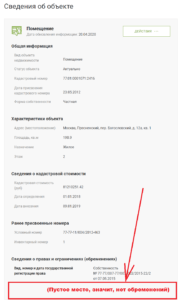
Способ №2 — проверяйте арест с помощью выписки и отчете из ЕГРН
Полное название выписки — «выписка из Единого Государственного Реестра недвижимости об основных характеристиках и зарегистрированных правах на объект недвижимости». Полное название отчета — «отчет из ЕГРН на объект недвижимости».
В выписке и отчете содержатся актуальные сведения о наличие ареста на недвижимость (также о наличии любого другого обременения). Отчеты и выписки имеют одинаковые сведения из ЕГРН. ФИО владельцев в них будут отображены, если они заказаны на свою недвижимость.
У меня есть отчет и выписка на одну и ту же квартиру. В строке №4.1.1 показано, что на квартиру наложен арест по решению службы судебных приставов. В строке №4.1.2 также есть обременение в виде ипотеки в пользу «Акционерного коммерческого банка содействия коммерции и бизнесу». Скорее всего, судебные приставы наложили арест из-за просроченной ипотеки.
(нажмите на картинку для ее увеличения)
Выписка из ЕГРН
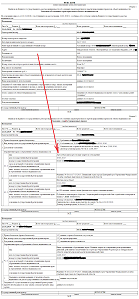
Отчет из ЕГРН
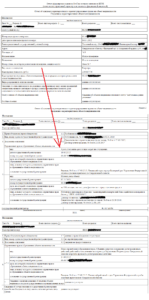
Если недвижимость не под арестом или не имеет другого обременения/ограничения, то в разделе №2 в пункте №4 «Ограничение прав и обременение объекта недвижимости» будет указано «Не зарегистрировано».
Что лучше — выписка или отчет
И выписку и отчет может получить любой желающий и в отношении любой недвижимости (как своей, так и чужой). Если мне нужно проверить недвижимость на арест, я заказываю электронный отчет ЕГРН. Если сведения о проверке нужно кому-то предоставить, я заказываю выписку ЕГРН.
Плюсы отчета — это стоимость, скорость отправки и удобства. Электронный отчет стоит 250р, а пакет из 5 отчетов — 150 за каждый. Электронная выписка стоит 290р, причем нет никаких скидок. Отчет присылают в среднем через час, а выписку в среднем через 24 часа. Для заказа выписки нужен аккаунт на Госуслугах, для заказа отчета — нет.
Где и как заказать отчет, читайте ниже. Где и как заказать выписку — инструкция.
Сервис для заказа отчетов из ЕГРН, который я использую
Это сервис — КтоТам. Услуга стоит 250р., отчет присылают в среднем через час. Иногда бывают задержки из-за технических работ в Росреестре, о них заранее предупреждают перед заказом. Отчет пришлют в читабельном формате pdf. КтоТам берет сведения не из какой-либо своей базы, а из самого ЕГРН. Какие сведения о недвижимости находятся в ЕГРН, такие сведения и будут в отчетах.
Инструкция заказа отчета в КтоТам
Для наглядности заказал один отчет из ЕГРН на квартиру по адресу Свердловская обл., г. Екатеринбург, ул. Академика Бардина, д. 39. Номер квартиры не буду показывать. Если хотите заказать пакет сразу из нескольких отчетов, инструкция заказа — здесь.
- Перейдите на КтоТам. Техподдержка: sa@terramark.ru, support@ktotam.pro
- Введите адрес квартиры и нажмите «Найти».
Вот что вышло у меня.
(нажмите на картинки для увеличения)

В поле «Улица» введите только название улицы, переулка, бульвара и т.п. Примеры адресов: пример №1, пример №2, пример №3, пример №4.
Если в адресе квартиры есть корпус, то не беспокойтесь из-за отсутствия соответствующего поля. Просто введите адрес без корпуса, нажмите на кнопку «Найти». В следующем окне выберите тот адрес, в котором указан нужный корпус.
Если нужен город Москва или Санкт-Петербург, то в поле «Регион» так и наберите. Для поиска остальных населенных пунктов сначала введите название региона, потом населенного пункта.
- В открывшемся окне сверьте адрес и нажмите «Выбрать объект».

- Выберите «Отчет на объект недвижимости — 250 руб.» и нажмите «Продолжить».

- В поле введите адрес электронной почты (e-mail), на которую получите отчет, и нажмите «Далее».

- Выберите способ оплаты и оплатите заказ.

Если выберите «Другими способами», то на выбор вам предоставят оплату через Киви, терминал, с баланса мобильного телефона, электронным кошельком и т.д.
- Активируйте личный кабинет.
После оплаты на электронную почту пришлют письмо, в котором указаны логин и пароль от вашего личного кабинета в сервисе KtoTam.pro (1). В письме кликните на кнопку «Активировать Личный кабинет» (2). Проверяйте папку «Спам», иногда письмо попадает туда.
(письмо выглядит так)

- Показано сообщение об активации кабинета. Окно можете закрыть.

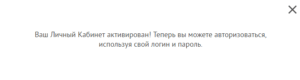
- Зайдите в личный кабинет, чтобы удостовериться в обработке заказа.
Для входа в личный кабинет: 1) нажмите на кнопку «Войти» сверху справа; 2) в открывшемся окне введите свою электронную почту и пароль; 3) нажмите на «Войти». Напоминаю, пароль прислали в письме с активацией кабинета.


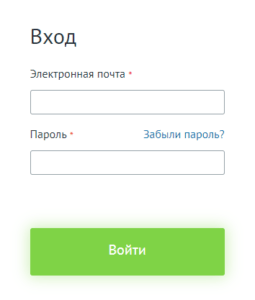
При входе вас сразу перенаправит на страницу «Мои отчеты». Пролистайте вниз и увидите ваш отчет. Справа будет показано, что заказ обрабатывается.
В разделе «Профиль» можете указать номер телефона, чтобы получить смс-уведомление о готовности отчета.
- Как только отчет будет готов, вас оповестят в электронном письме (если в профиле укажите номер телефона, то о готовности оповестят и по телефону). Проверяйте папку «Спам».
Чтобы просто взглянуть на отчет, нажмите на кнопку «Посмотреть». Нажав на «Скачать PDF», скачается отчет в формате pdf и ее также можно сразу открыть на телефоне/компьютере с помощью браузера.

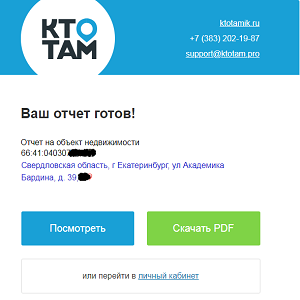
Также отчет можно будет скачать в личном кабинете. Нажмите на среднюю кнопку «PDF». отчет будет в формате pdf, ее можно сразу открыть на телефоне и компьютере с помощью браузера. Чтобы распечатать нажмите на правую кнопку с знаком принтера.


Отчет мне прислали через 1 час 15 мин. Я его показывала выше.
О заказе выписки ЕГРН
Вот сервисы, где это можно сделать. Еще раз напоминаю, аккаунт на Госуслугах обязателен.
- Сайт Федеральной Кадастровой Палаты (Кадастр.ру) — инструкция заказа. Стоимость — 290 руб. Есть комиссия в 6% при оплате по банковской карте и Google Pay, комиссии нет только при оплате Yandex Pay. Средний срок выдачи выписки — 24 часа;
- Госуслуги — инструкция заказа. Стоимость — 290 руб. + комиссия 1%. Средний срок выдачи — 24 часа. При заказе обязательно указывается кадастровый номер недвижимости;
- Сайт Росреестра — инструкция заказа. Стоимость — 290 руб. + комиссия 1%. Средний срок выдачи — 3 дня.
Статьи по теме:
Онлайн способ как узнать владельца недвижимости, зная адрес или кадастровый номер — идти никуда не нужно, можно узнать хоть с телефона.
Как по кадастровому номеру здания узнать его владельца — нужно будет заказать выписку из ЕГРН.
Узнать владельца нежилого помещения, имея кадастровый номер — если владеет физлицо или ИП, узнаете ФИО. Если владеет организация, узнаете ее название и номер ИНН.
2 комментария
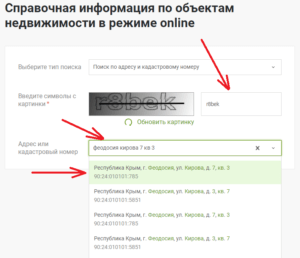
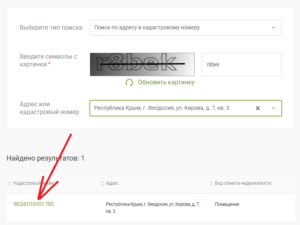
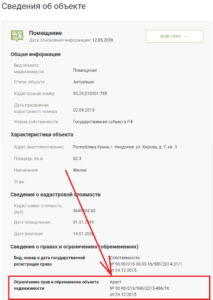
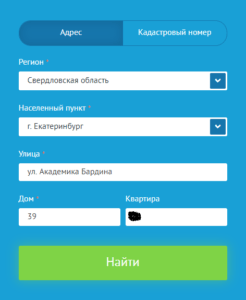
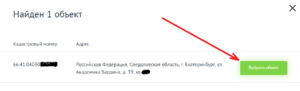
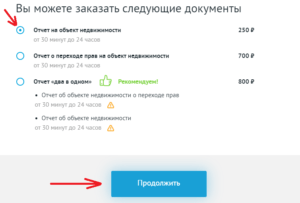
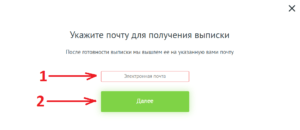
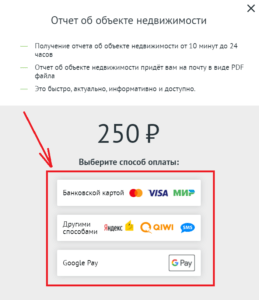
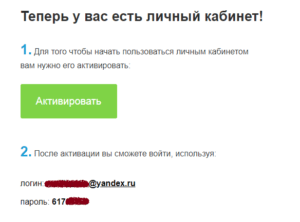
Спасибо огромное Светлане Метрофановой !Очень грамотно,четко,понятно!!!Очень довольны!!!
Здравствуйте, Ольга. Спасибо за отзыв)